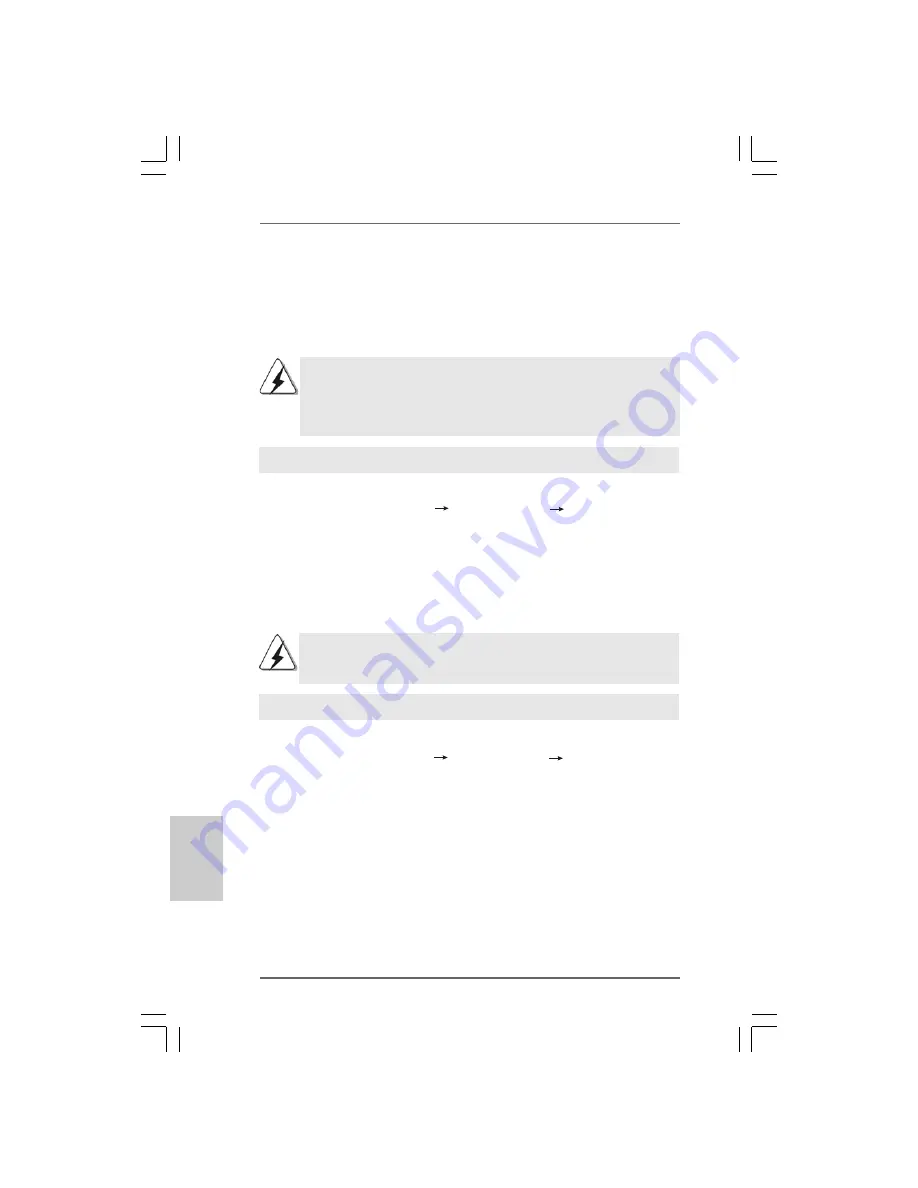
ASRock 4Core1333-FullHD Motherboard
1 1 4
1 1 4
1 1 4
1 1 4
1 1 4
ItalianoItalianoItalianoItalianoItaliano
2.6
2.6
2.6
2.6
2.6 Guida Operazione Di Funzione Dell’Audio HDMI
Guida Operazione Di Funzione Dell’Audio HDMI
Guida Operazione Di Funzione Dell’Audio HDMI
Guida Operazione Di Funzione Dell’Audio HDMI
Guida Operazione Di Funzione Dell’Audio HDMI
L’orificio DVI-D per il chipset adottato su questa cartolina base può sostenere
segnale di disposizione HDMI e DVI/HDCP. Potete usare l’adattatore DVI a HDMI per
convertire l’orificio DVI-D all’interfaccia HDMI. Seguire i punti sotto per permettere la
funzione dell’audio HDMI secondo l’OS che installate.
1. L’adattatore DVI a HDMI non è impacchettato con questa cartolina base,
riferiresi al fornitore dell’adattatore per ulteriori informazioni.
2. Se installate il video DVI-D anziché il video HDMI su questa cartolina base e
permettete la funzione dell’audio HDMI, il film che giocate può fare una
pausa a volte.
Per Windows
®
XP / XP 64-bit OS
Punto 1: Installare il BIOS.
A. Entrare in BIOS SETUP UTILITY Advanced Screen Chipset Configuration.
B. Regolare l’opzione “Onboard HDMI HD Audio” a [Auto].
Punto 2: Installare il driver dell’audio HDMI al vostro sistema.
Installare “Onboard HDMI HD Audio Driver” da ASRock Support CD al vostro
sistema.
Punto 3: Reboot il vostro sistema.
Dopo che reboot il sistema, la funzione dell’audio HDMI è disponibile.
Dopo che il driver dell’audio HDMI è installato, il difetto OS produrrà il segnale
audio attraverso l’audio HDMI. Di conseguenza, l’onboard audio jack non
funzionerà.
Per Windows
®
Vista
TM
/ Vista
TM
64-bit OS
Punto 1: Installare il BIOS.
A. Entrare in BIOS SETUP UTILITY Advanced Screen Chipset Configuration.
B. Regolare l’opzione “Onboard HDMI HD Audio” a [Auto].
Punto 2: Entrare in Windows
®
per installare manualmente il vostro
sistema.
A. Scattare il tasto “Start”, selezionare “Settings”, ed allora scattare “Control
Panel”.
B. Scattare “Hardware and Sound” e scattare “Sound”.
C. Cambiare il difetto di settaggio “Speaker” a “Digital Output Device (HDMI)”.
D. Scattare “OK” per rifinire la regolazione.
Punto 3: Reboot il vostro sistema.
Dopo che reboot il sistema, la funzione dell’audio HDMI è disponibile.














































